如何用人人译视界编辑字幕样式?
1、人人译视界客户端为字幕编辑提供了3块区域:原译文编辑框、字幕行编辑区及字幕工具区
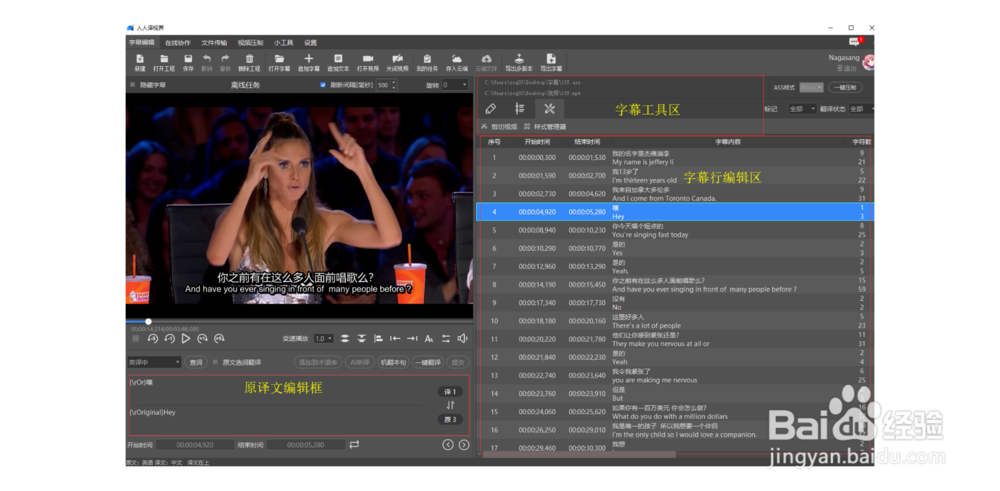
2、下面详细介绍字幕工具区中,样式管理器的使用。
样式管理器提供了多种方式编辑保存字幕样式,界面及路径如图示
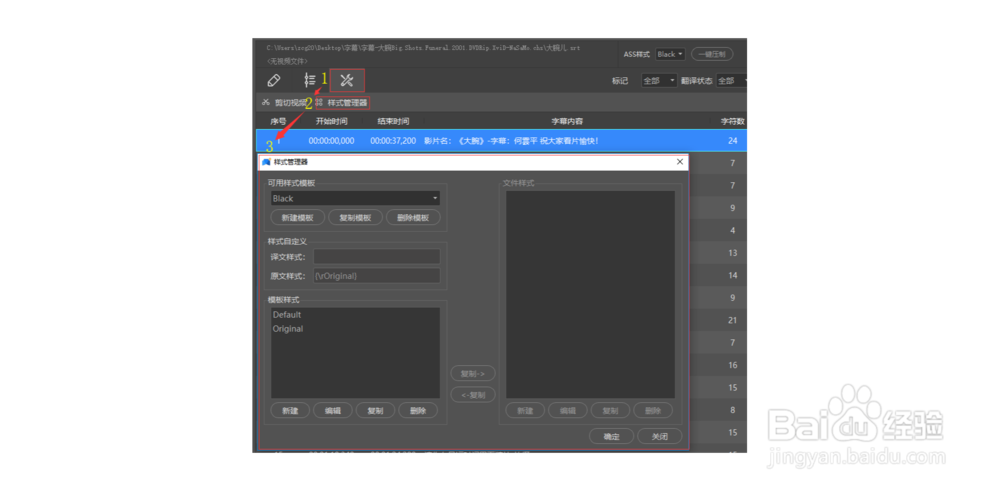
3、单语种字幕只提供原文样式,当字幕文件为双语时,原文和译文样式可以分别设置。
字幕样式在ASS格式中是指一套固定的字幕排版方案,因此样式的编辑只支持ASS字幕文件,SRT字幕需要调整的,可以先保存为ASS。
人人译视界提供了默认三套样式模板供选择,他们分别对应了不同的样式的搭配,用户可以自定义样式,然后保存起来,供以后随时调用。
1、下面介绍下如何修改字幕的几个简单样式属性,比如颜色、位置、字间距等。
修改字幕属性的基本步骤
1 确保样式名称的一致性
2 字体颜色和字体大小的修改
3 字幕位置的修改
4 保存修改好的字幕为ASS样式
字幕样式编辑完成!
2、1 确保样式名称的一致性
确保文件样式的名称与原译文编辑框中的名称一致,否则修改后样式没有变化
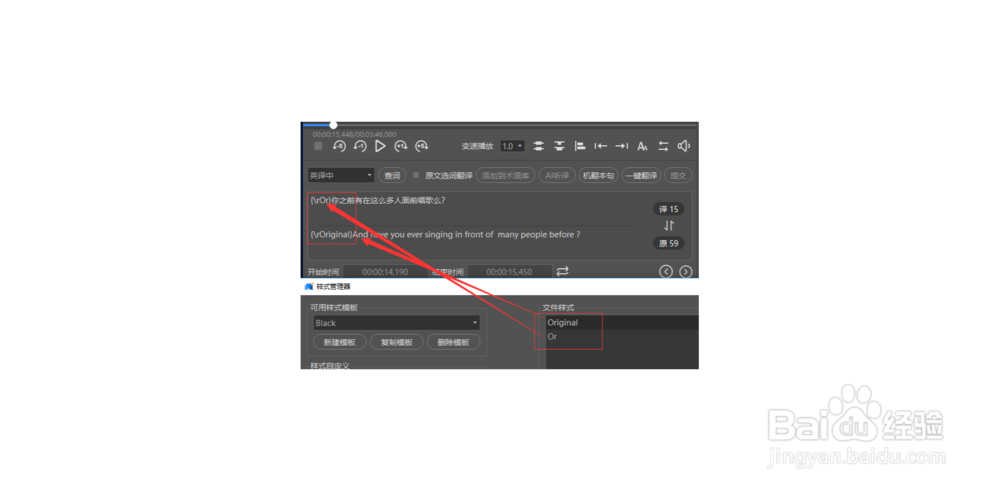
3、2 颜色和字体大小修改:

4、3 字幕位置修改
请注意:位置的修改只能作用于原文上,译文的位置跟随原文的,单独改变译文的位置是无效的。
需要进一步修改位置,可以调整大小、间距、字体、旋转等等更多样式属性

5、4 将修改好的字幕文件保存为ASS格式
注意:保存后请查看下:字幕保存前后的样式是一致的。
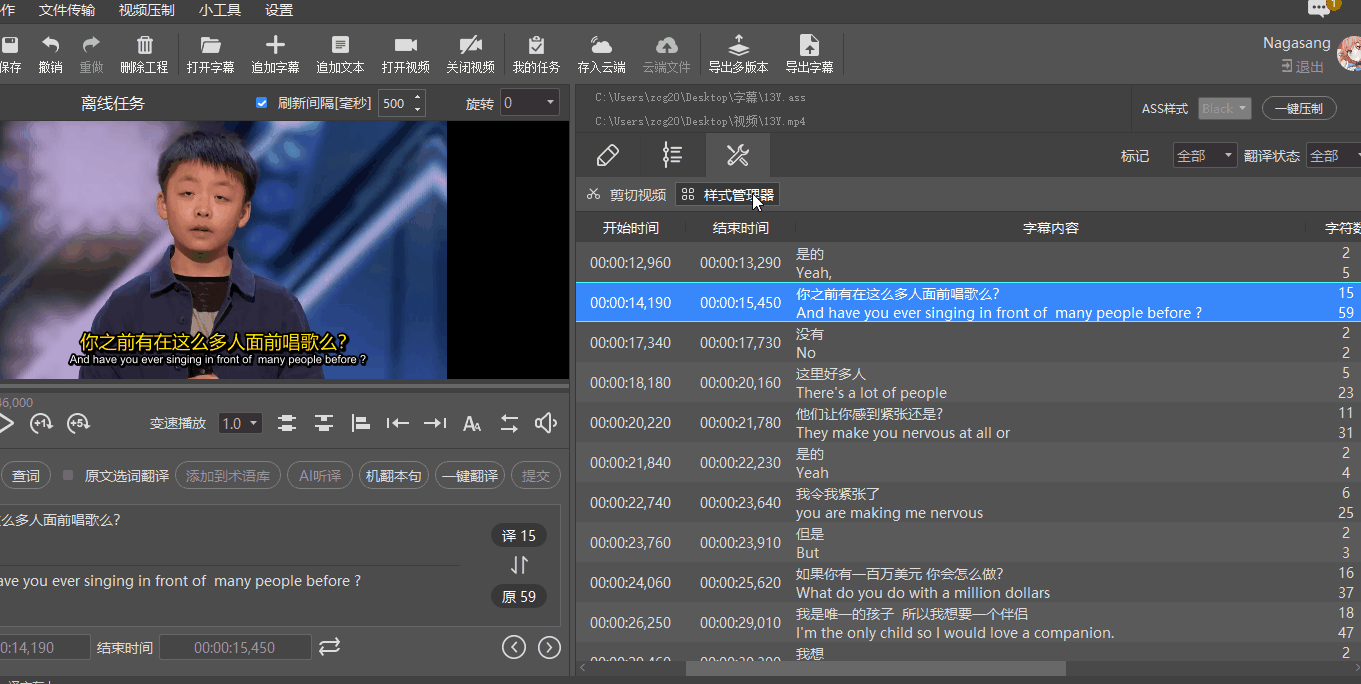
6、字幕样式编辑完成!
声明:本网站引用、摘录或转载内容仅供网站访问者交流或参考,不代表本站立场,如存在版权或非法内容,请联系站长删除,联系邮箱:site.kefu@qq.com。
阅读量:180
阅读量:49
阅读量:34
阅读量:190
阅读量:52